
Pero esta no es la única función que está disponible en el servicio de Apple Music, entre estas opciones se pueden encontrar la posibilidad de crear listas de reproducción, añadir la música Steaming en tu biblioteca de música o incluso descargar las canciones de Apple Music para poder reproducirlas sin necesidad de una conexión a internet.
Si deseas descargar canciones de Apple Music para escuchar tu música favorita Offline cuando no cuentes con una conexión a Internet, presta atención a las siguientes instrucciones ya que te mostramos como hacerlo tanto en dispositivos iOS como en tu ordenador a través de iTunes:
Descargar canciones de Apple Music a tu iPhone, iPad o iPod Touch:
Una vez que has actualizado tu dispositivo iOS a la versión 8.4 y has realizado la suscripción al servicio de Apple Music, (incluso en la versión de prueba) deberás dirigirte a los Ajustes de tu iPhone, iPad o iPod y una vez aquí dirigirte a la opción Música.
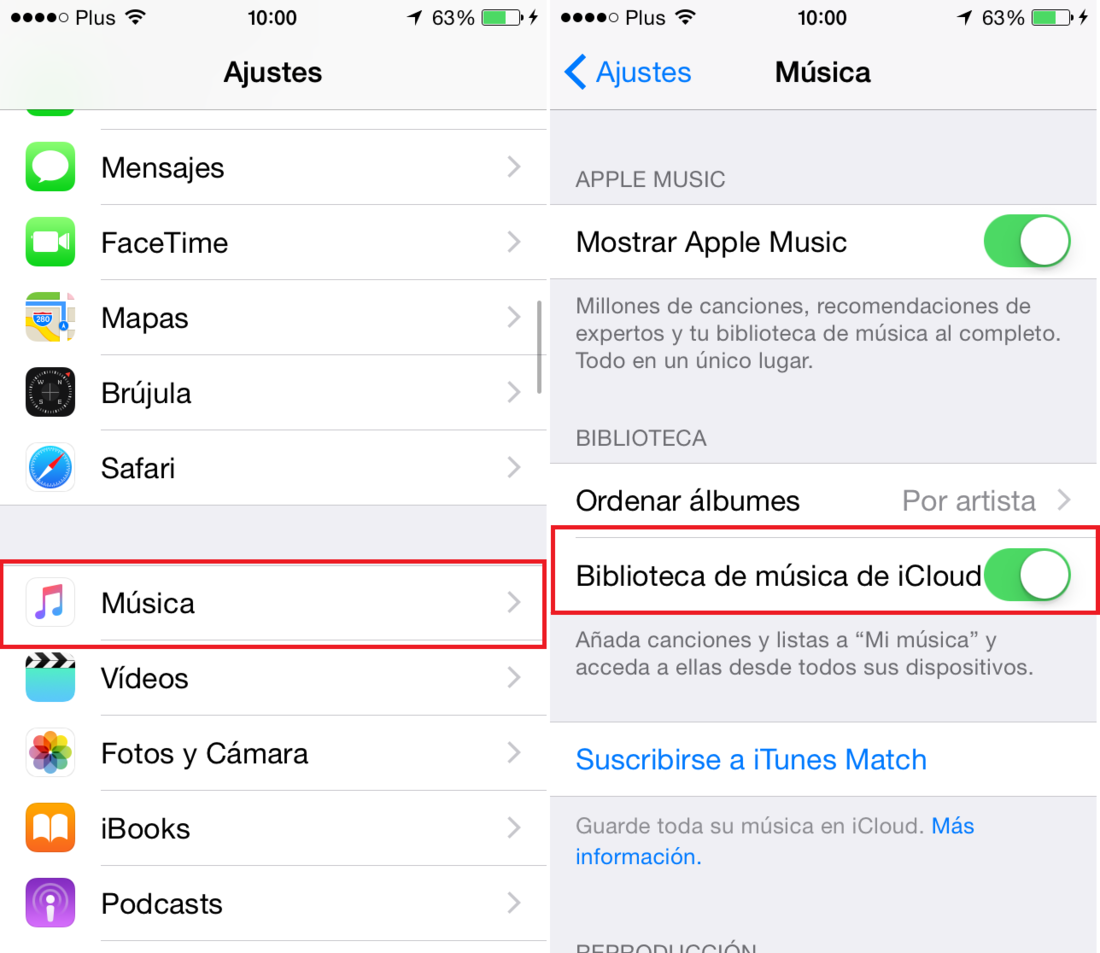
Una vez que estés dentro de dicha opción deberás activar la función Biblioteca de música de iCloud. Una vez que dicha opción esté activada, ya podrás dirigirte a la app Música.
Una vez que estés dentro de Música y en la sección Para Ti, pulsa sobre el icono en forma de lupa situado en la esquina superior derecha de la interfaz para de esta manera acceder a la búsqueda. Ahora deberás escribir el nombre de la canción, álbum o artistas en el que estás interesado.

Una vez que los resultados de búsqueda se muestren en la pantalla, deberás seleccionar el icono de puntos suspensivos junto a la canción o el Álbum que deseas descargar en tu dispositivo. Esto provocará que un menú se despliegue con varias opciones. Entre las opciones deberémos pulsar sobre la opción con el nombre: Disponible sin conexión.
Debes saber también que si deseas una canción específica de un Álbum, podrás acceder al Álbum y cuando se muestren sus canciones, pulsar en el icono de puntos suspensivos para descargar esa canción en concreto.
Ahora podrás dirigirte a la sección Mi Música y verás como el Álbum o la canción descargada se muestra en dicha sección y que trascurrido el proceso de descarga, dicho Álbum o Canción podrá ser escuchada sin conexión a internet, al igual que lo harías con las canciones de tu biblioteca personal, almacenada de manera local en la memoria de tu dispositivo iOS 8.4.
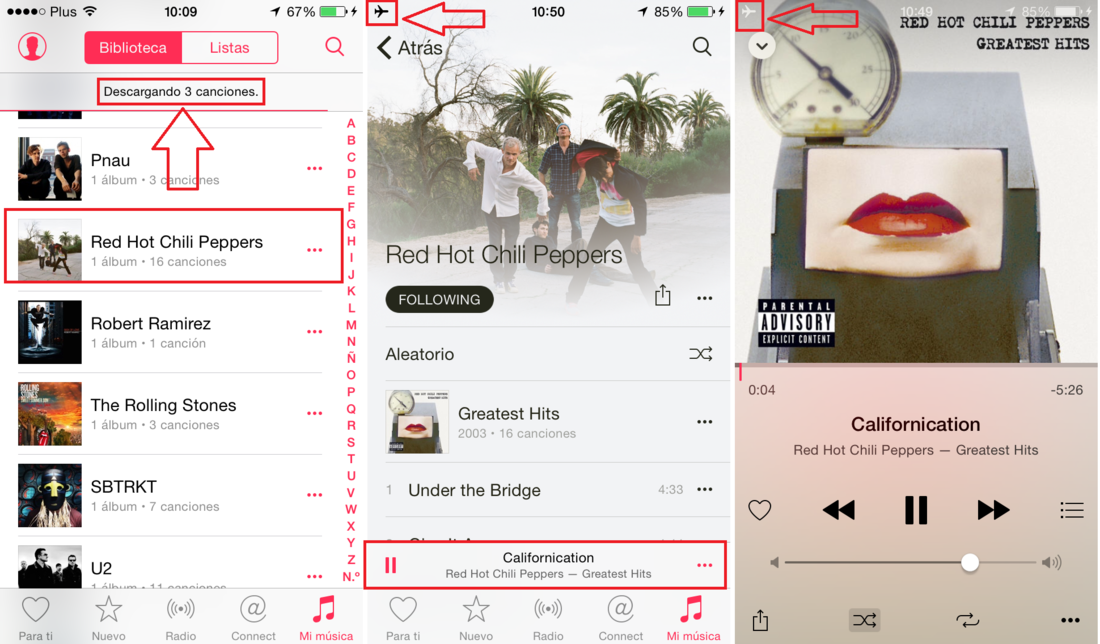
Descargar canciones de Apple Music a tu PC con iTunes:
Lo primero de todo será acceder al programa iTunes 12.2 instalado en tu ordenador. Una vez que la interfaz se abre en tu ordenador, deberás suscribirte al servicio de Apple Music o bien acceder con una cuenta de Apple ID que ya está suscrito a dicho servicio.
Una vez que estamos suscritos, deberemos utilizar la búsqueda del programa para poder encontrar las canciones o los Álbumes en los que estamos interesados escuchar sin necesidad de una conexión a internet. Cuando los resultados de búsqueda se muestran en iTunes, solo tendrás que colocar el cursor del ratón sobre la canción o Álbum que deseas descargar y verás cómo se muestra un icono con tres puntos. Al hacer clic sobre el mismo, se desplegará una lista con diferentes opciones.
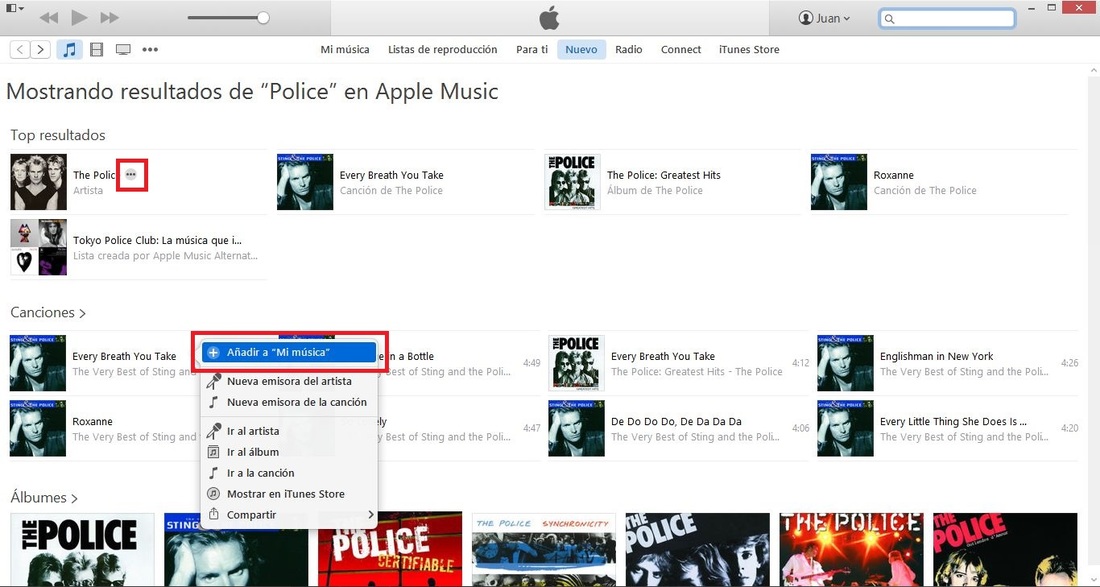
En dicho menú deberás hacer clic en la opción Añadir a Mi Música. Esto hará que un mensaje se muestre en iTunes: ¿Deseas usar la biblioteca musical de iCloud?. En dicho mensaje deberás pulsar sobre el botón: Usar Biblioteca musical de iCloud. Esto sincronizará tu biblioteca local de canciones con las canciones almacenadas en la biblioteca musical almacenada en la nube.
Una vez que las bibliotecas se han fusionado, la canción añadida a Mi Música, será mostrada en la biblioteca de iTunes. Localiza la canción que acabas de Añadir y verás cómo se muestra un icono en forma de Nube con una flecha.
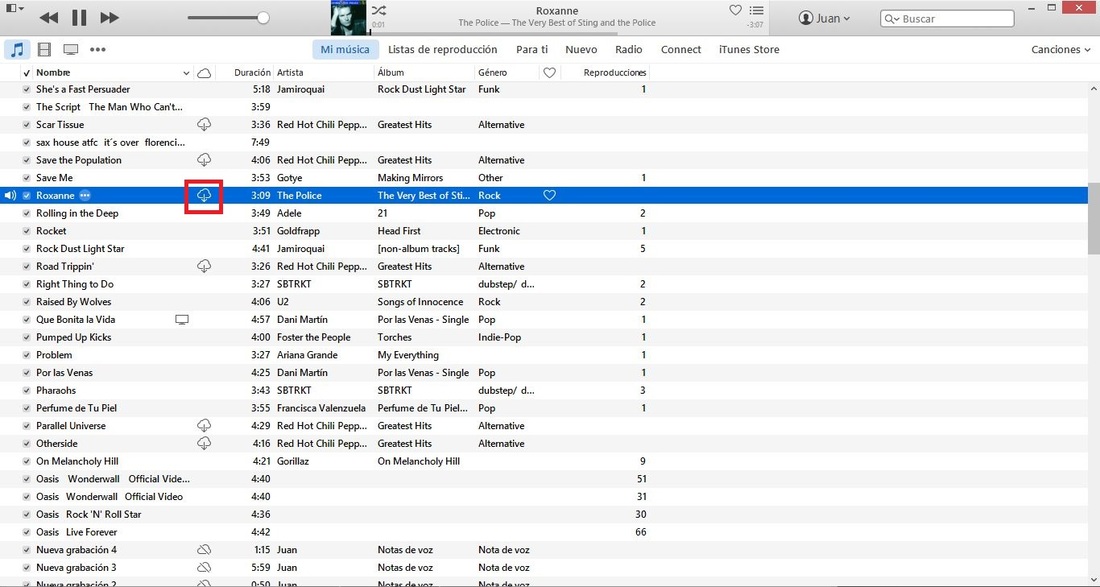
Haz clic sobre dicho icono y la canción se descargará a tu biblioteca de música. De esta manera a partir de ahora podrás reproducir dicha canción de manera offline, es decir sin conexión a internet.
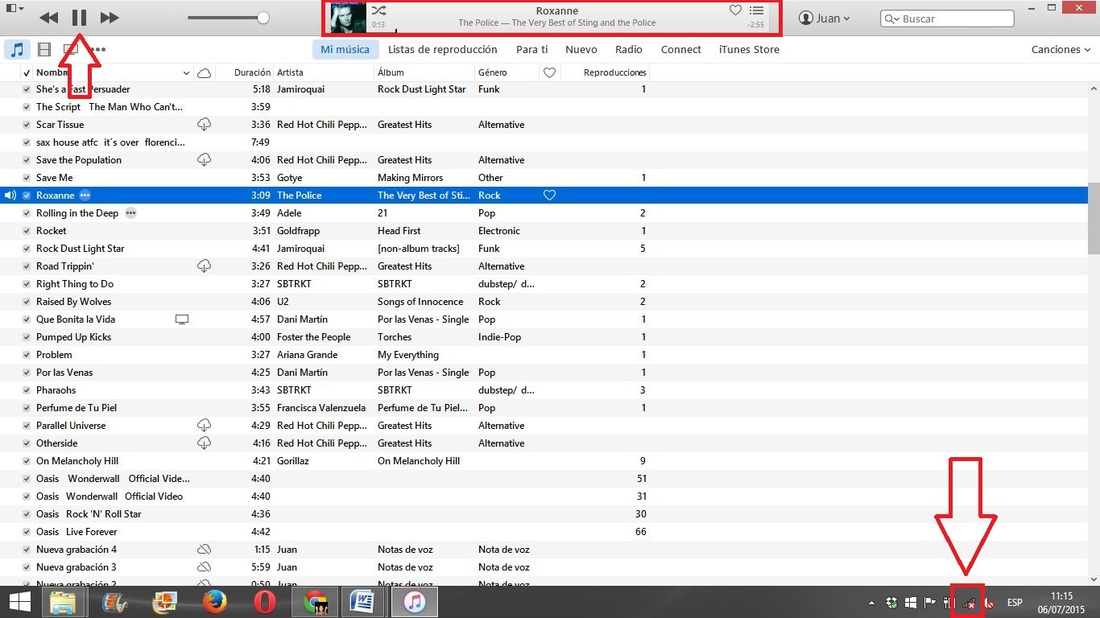
Una vez que las bibliotecas se han funcionado, la canción añadida a Mi Música, será mostrada en iTunes y además será reproducida sin necesidad de una conexión a Internet. Además tambien debes tener en cuenta que si cuentas con un dispositivo iOS 8.4 usando la misma ID de Apple, las canciones descargadas y añadidas a Mi Música en tu iPhone, iPad o iPod, también se mostrará en la biblioteca de tu iTunes.
